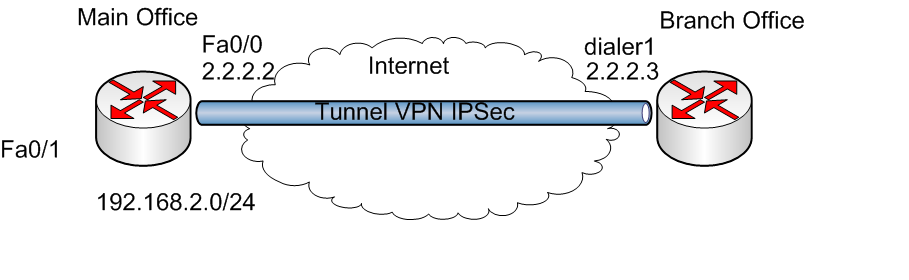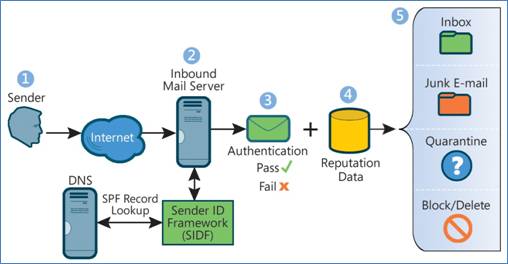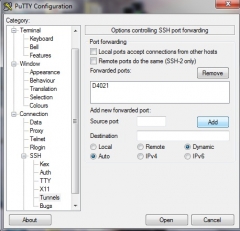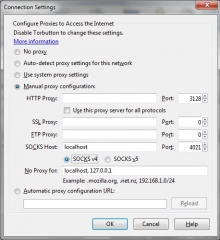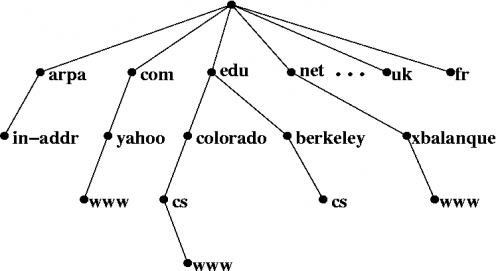Facendo una rapida ricerca su Google si evince che il DNS Spoofing è una tecnica di cracking che rientra nella categoria MITM (Man in The Middle), tramite la quale “si fa credere” al PC della vittima che il sito X (ad esempio www.facebook.com) risponde all’indirizzo IP della macchina dell’aggressore (ad esempio 192.168.1.5). Se oltre a ciò sulla macchina dell’aggressore è presente anche una replica della home di facebook (ottenuta, ad esempio, mediante wget), le credenziali della vittima potranno essere facilmente individuate, a meno di messaggi HSTS (connessione non sicura/sito non attendibile) e di utenti più smaliziati (assenza del “lucchetto” di fianco alla barra degli indirizzi del browser).
Essa può essere realizzata seguendo 2 alternative: l’inserimento di record ad hoc all’interno del file hosts della macchina vittima oppure modificando il suo nameserver primario (dalle impostazioni di rete). In quest’ultimo caso parliamo di DNS Hijacking.
Dopo questa breve premessa è comunque utile fare una precisazione: il DNS Spoofing non è sempre sinonimo di cracking. Infatti, basti pensare al caso in cui l’ISP decide di “bloccare” l’accesso ad un sito per via dei suoi contenuti, agendo direttamente sui propri nameserver in modo da creare una mappatura statica indirizzo IP/FQDN che rimanda ad una pagina Web specifica, in cui viene notificato all’utente il blocco in atto (con eventuale registrazione degli indirizzi delle macchine che tentano di accedervi).
Un altro caso di utilizzo “bonario” della tecnica in questione riguarda il “blocco” di domini che veicolano notoriamente spyware, adaware e malware di ogni tipo. In questo post vi mostrerò come configurare il nameserver locale (realizzato grazie a dnsmasq, vedi qui per ulteriori dettagli) in modo da ottenere il blocco dei suddetti domini, semplicemente facendoli puntare a 127.0.0.1 (localhost).
Occorre precisare, inoltre, che tale tecnica funziona solo ed esclusivamente nel caso in cui gli utenti non abbiano privilegi di amministrazione sulle loro macchine e che quindi non siano in grado di modificare le impostazioni delle schede di rete (lasciando come nameserver primario quello da noi configurato). In aggiunta, la manutenibilità dei siti da bloccare è di gran lunga superiore rispetto a quella offerta dai blocchi mediante file hosts di ciascuna macchina (poichè, nel primo caso, si ha a disposizione una lista “centralizzata” di domini malevoli).
Ma passiamo alla configurazione vera e propria di dnsmasq. I domini che intendiamo bloccare sono i seguenti:
doubleclick.net scorecardresearch.com criteo.com imrworldwide.com
per cui le direttive da aggiungere a dnsmasq saranno le seguenti:
address=/doubleclick.net/127.0.0.1 address=/scorecardresearch.com/127.0.0.1 address=/criteo.com/127.0.0.1 address=/imrworldwide.com/127.0.0.1
da notare che verranno bloccati non solo i suddetti domini, ma anche tutti gli eventuali sottodomini ad essi riconducibili.
Riavviamo dnsmasq:
root@ubuntubox:~# service dnsmasq restart
e testiamo il funzionamento del blocco appena configurato, pingando uno dei domini che intendiamo “dirottare” su localhost:
root@ubuntubox:~# ping criteo.com PING criteo.com (127.0.0.1) 56(84) bytes of data. 64 bytes from localhost (127.0.0.1): icmp_req=1 ttl=64 time=0.035 ms 64 bytes from localhost (127.0.0.1): icmp_req=2 ttl=64 time=0.037 ms 64 bytes from localhost (127.0.0.1): icmp_req=3 ttl=64 time=0.036 ms
ed anche qualche sottodominio:
root@ubuntubox:~# ping pippo.criteo.com PING pippo.criteo.com (127.0.0.1) 56(84) bytes of data. 64 bytes from localhost (127.0.0.1): icmp_req=1 ttl=64 time=0.033 ms 64 bytes from localhost (127.0.0.1): icmp_req=2 ttl=64 time=0.051 ms 64 bytes from localhost (127.0.0.1): icmp_req=3 ttl=64 time=0.040 ms 64 bytes from localhost (127.0.0.1): icmp_req=4 ttl=64 time=0.039 ms
Infine, diamo una ripulita ai PC degli utenti utilizzando software specifici quali Malwarebytes (in modo da eliminare il problema alla radice), continuando anche a monitorare le hit del proxy alla ricerca di eventuali domini “sospetti”.
Alla prossima.
PS: tale tecnica, a mio avviso, è più performante (ma meno malleabile) rispetto al blocco realizzato mediante l’uso di un proxy (ad esempio squid + squidguard), poichè agendo direttamente sul meccanismo di risoluzione dei nomi, si crea meno overhead e si ottengono tempi di risposta molto più ridotti.